Представление музыкальной информации в Cubase SX
Ноты
Итак, Cubase SX допускает представление и редактирование музыки в различных формах. Но редактор не имел бы права именоваться музыкальным, если бы не позволял оперировать привычными нотами и символами нотного письма. Для этого в состав программы входит нотный редактор, нотатор.
Самое главное свойство MIDI-нотатора (окно редактора Score Editor, рис. 1.21), в котором музыкальная информация отображается в нотной форме, заключается в том, что можно не только читать нотную запись, но и воспроизводить ее звучание.
И еще одна важная особенность: ноты записываются несколькими способами. Например, щелкаете кнопкой мыши на линейках нотного стана, наигрываете партию на MIDI-клавиатуре.
Для того чтобы открыть окно Score Editor, воспользуйтесь командой главного меню MIDI › Open Score Editor. Окно нотатора похоже на страничку нотной тетради: нотные станы, поделенные на такты.
В любом месте можно вставить или удалить такт, обозначить необходимые ключевые знаки.
С помощью инструмента  (Draw) записывают ноты любой длительности, пунктирные ноты, триоли, другие символы нотного письма. С помощью инструмента
(Draw) записывают ноты любой длительности, пунктирные ноты, триоли, другие символы нотного письма. С помощью инструмента  (Erase) исправляют ошибки.
(Erase) исправляют ошибки.
Для тех, кто неуверенно ориентируется, на какой линейке в том или ином ключе располагается определенная нота, в программе предусмотрена подсказка. В ней содержится обозначение ноты, соответствующей положению курсора мыши.
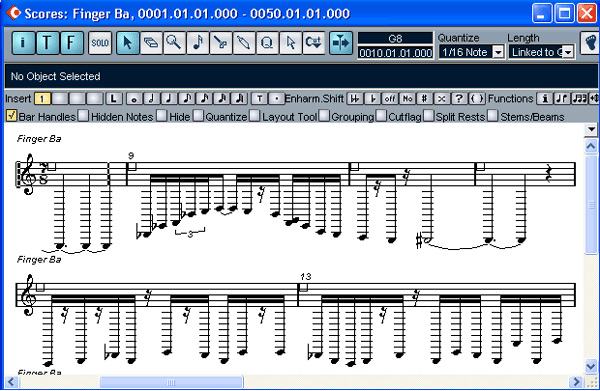
Рис. 1.21. Окно Score Editor
Партитура в целом или отдельные партии выводятся для печати на принтер.
Вся информация, записанная в форме нот, автоматически отображается: в редакторе отпечатков клавиш Key Editor, в списке сообщений редактора List Editor, в окне Cubase SX Project в виде частей на треках.
Подробности о работе с нотатором читайте в главе 8.
